Clique em configurações
Clique em configurações
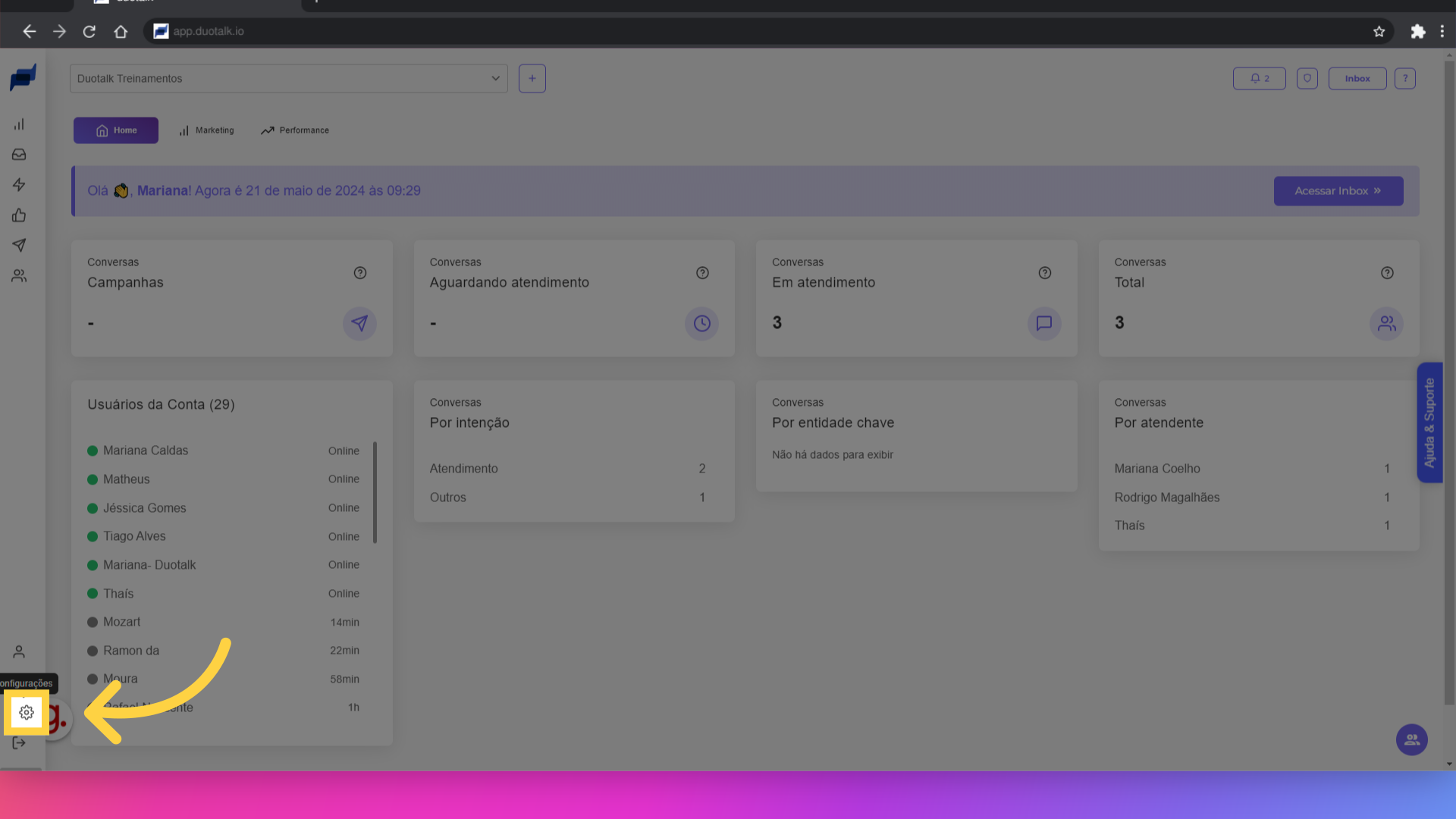)
Clique em "Inbox"
Clique em "Inbox"
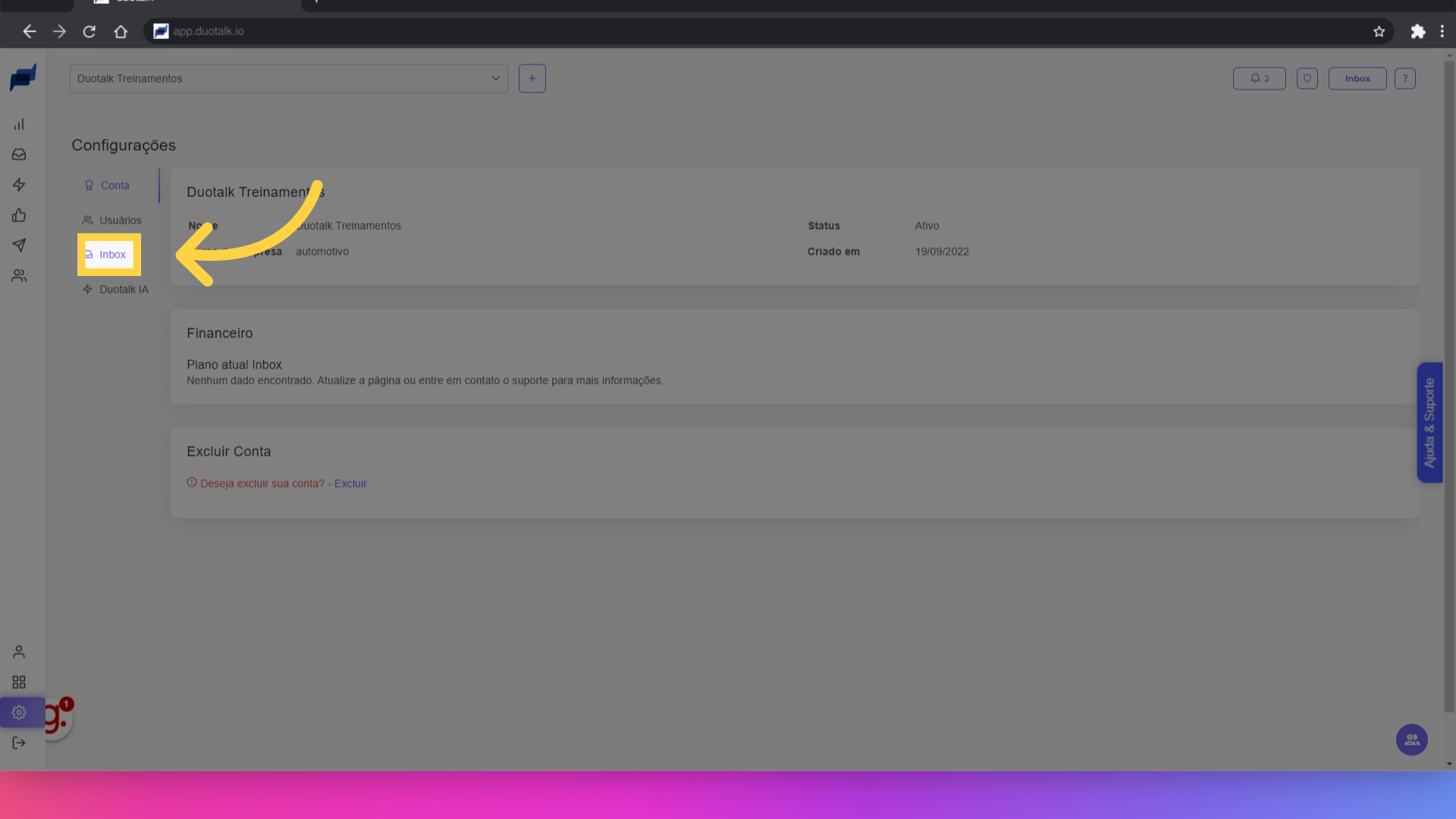)
Clique em "Templates 360 Dialog"
Clique em "Templates 360 Dialog"
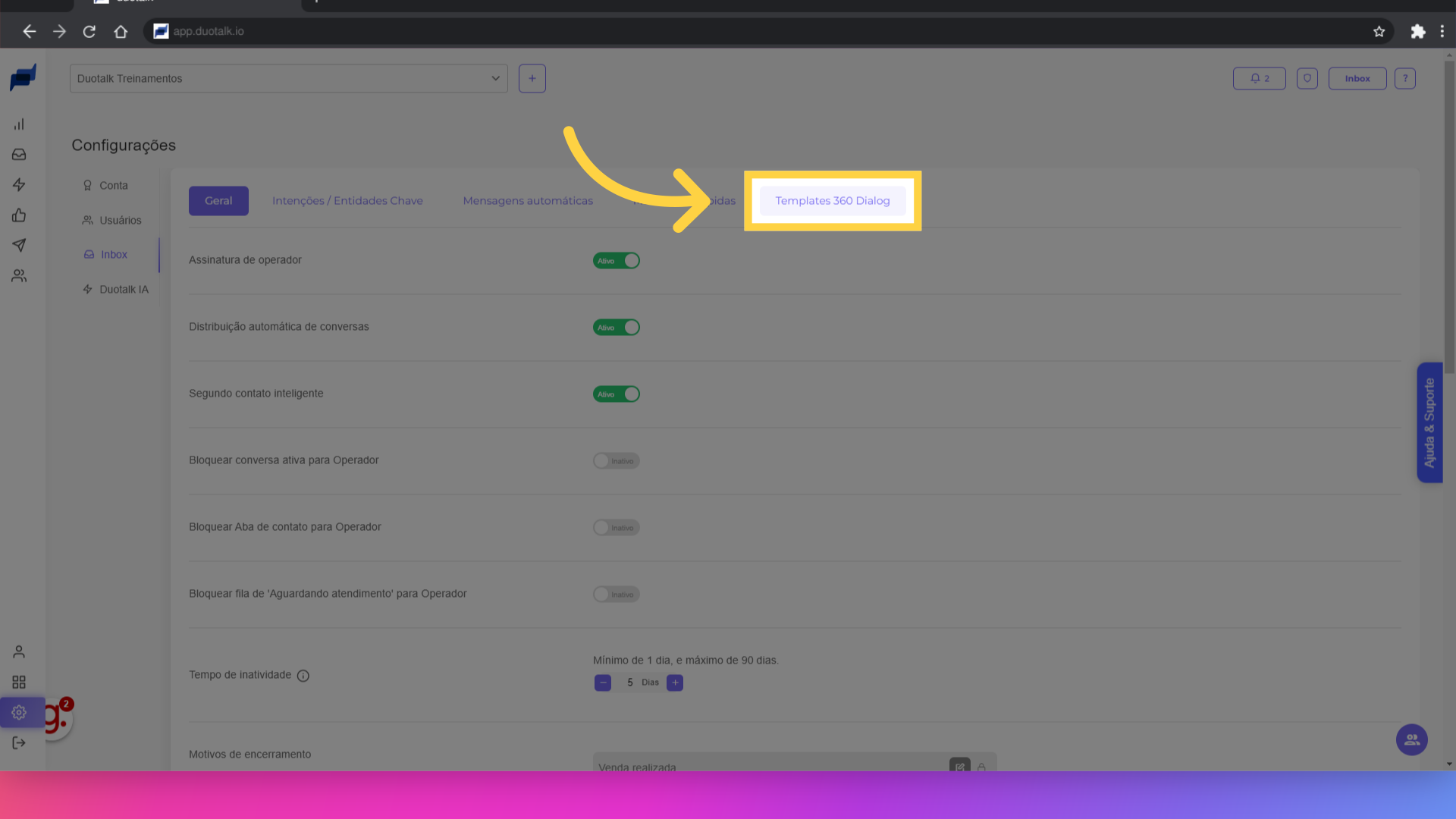)
Clique em "Adicionar Template"
Clique em "Adicionar Template"
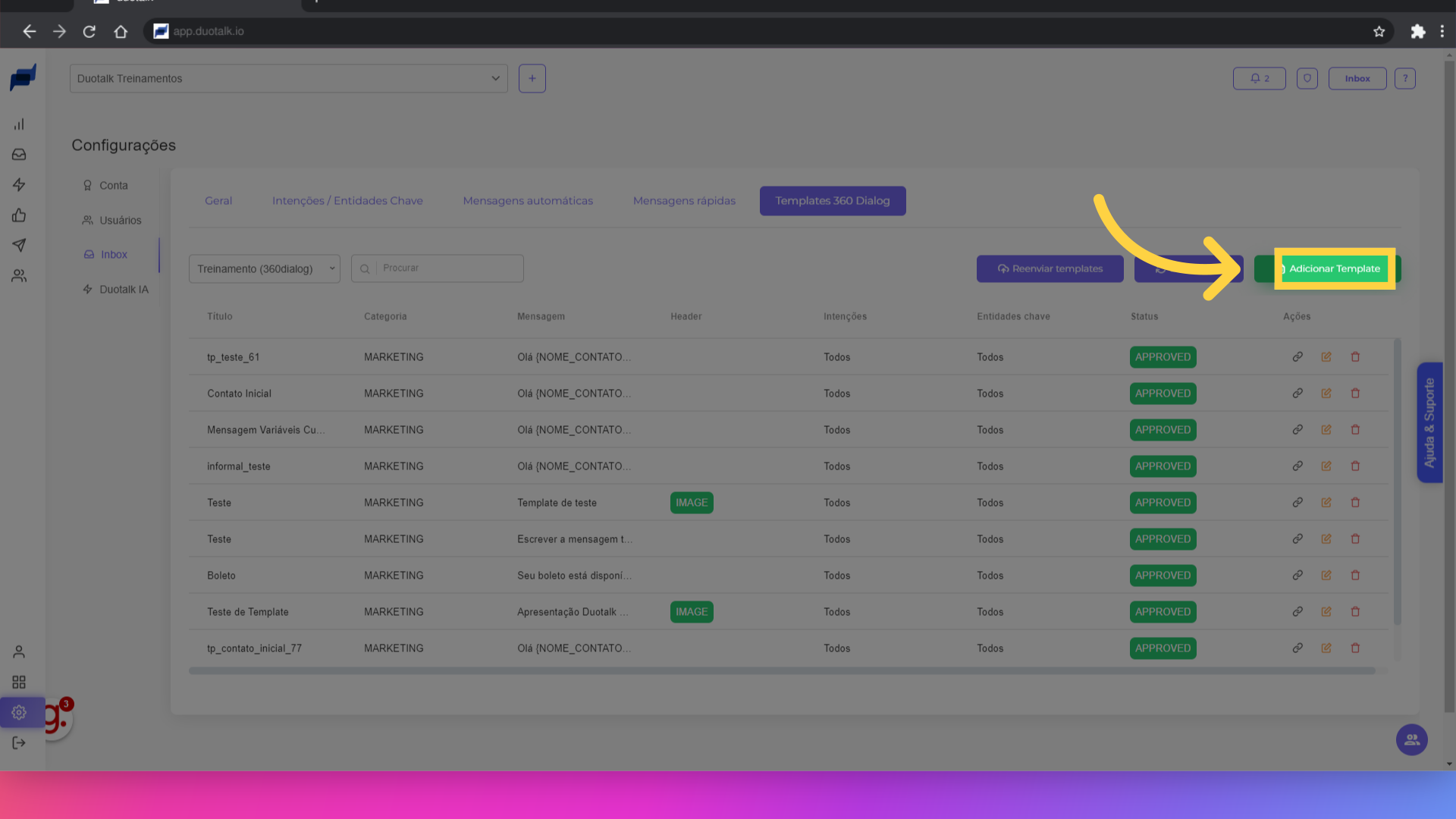)
Adicione um Título ao template
Adicione um Título ao template
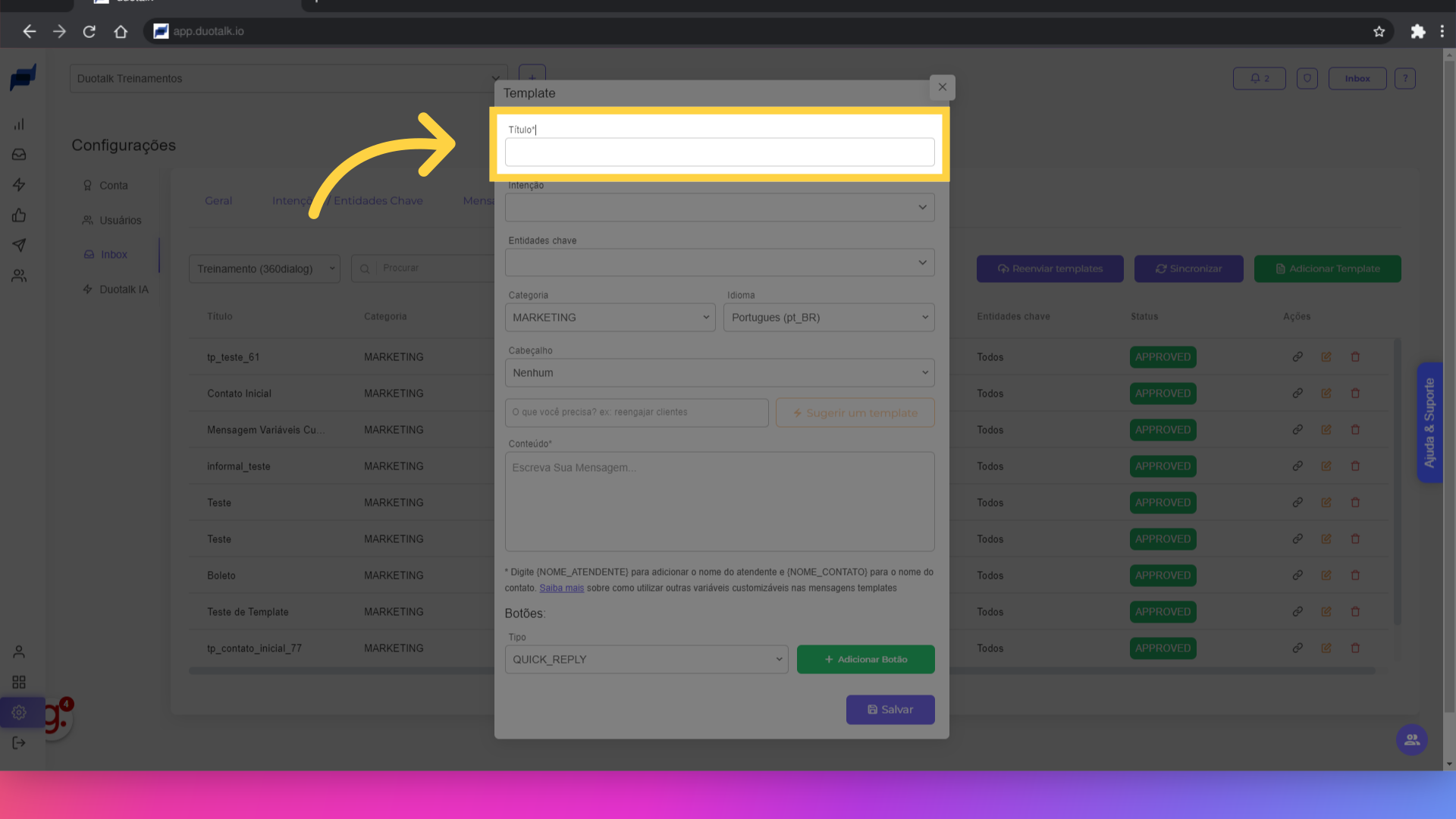)
Adicione uma intenção/departamento ao template
Adicione uma intenção/departamento ao template
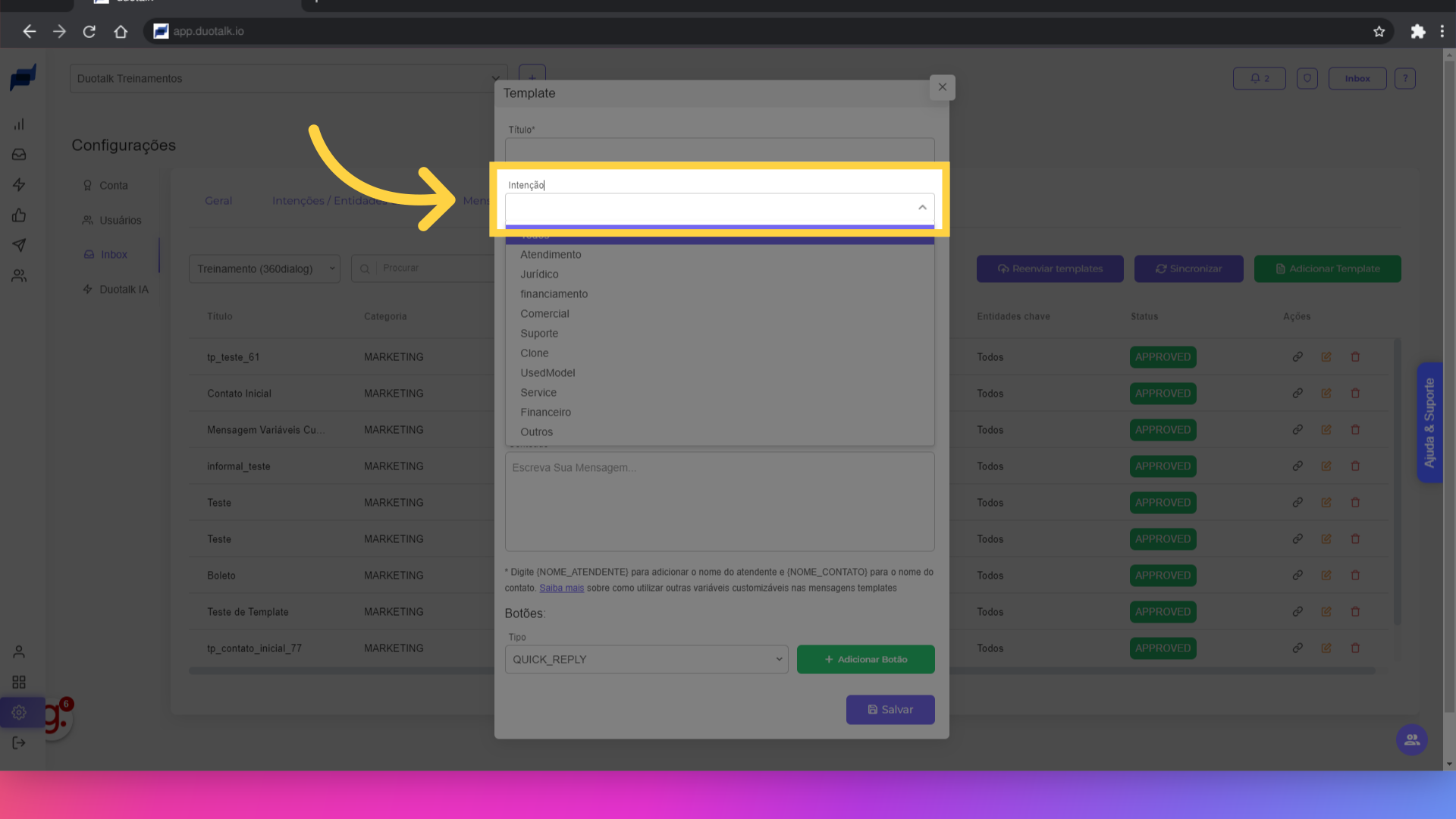)
Adicione uma entidade chave ao template
Adicione uma entidade chave ao template
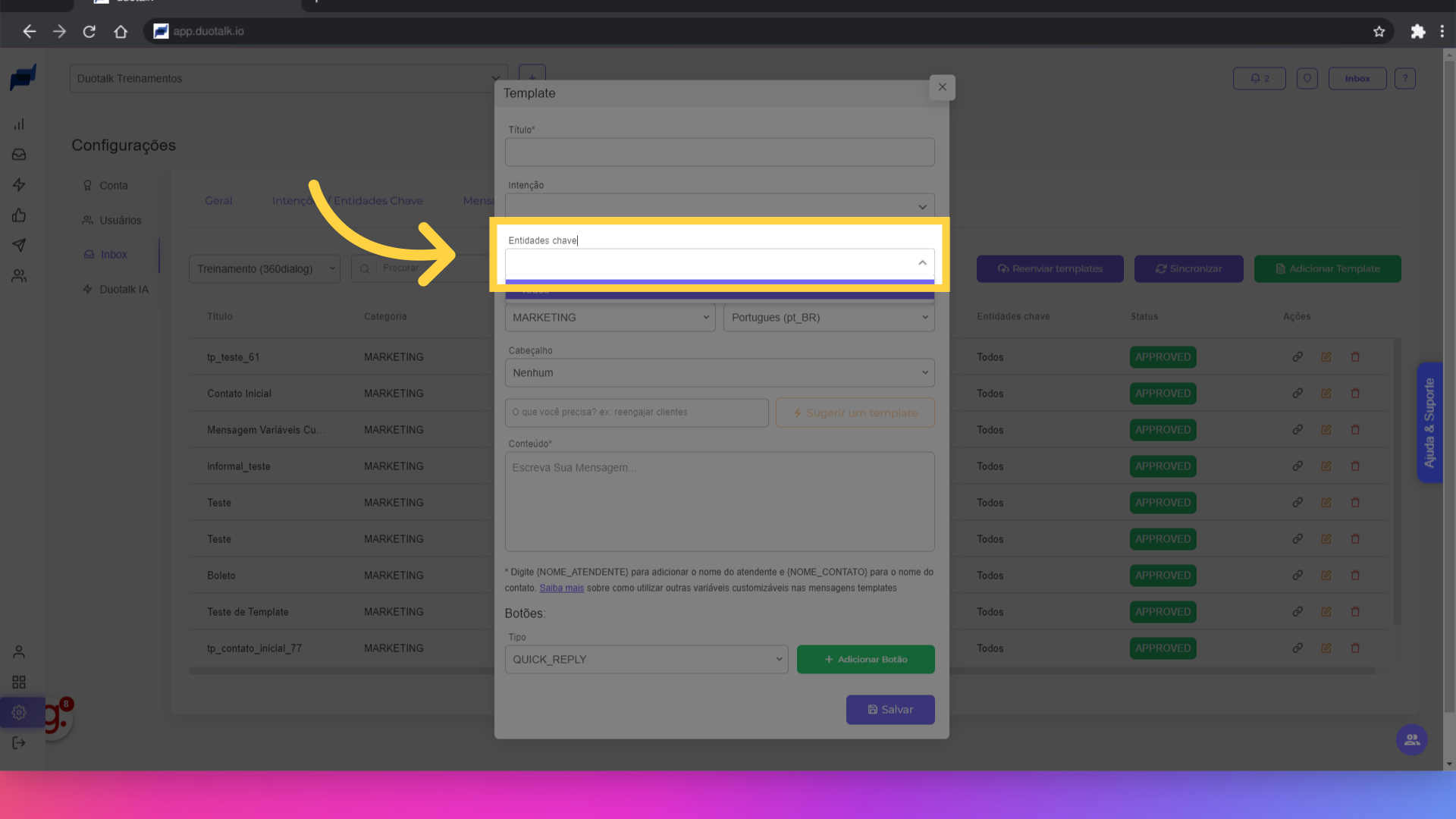)
Selecione a categoria do template
Selecione a categoria do template
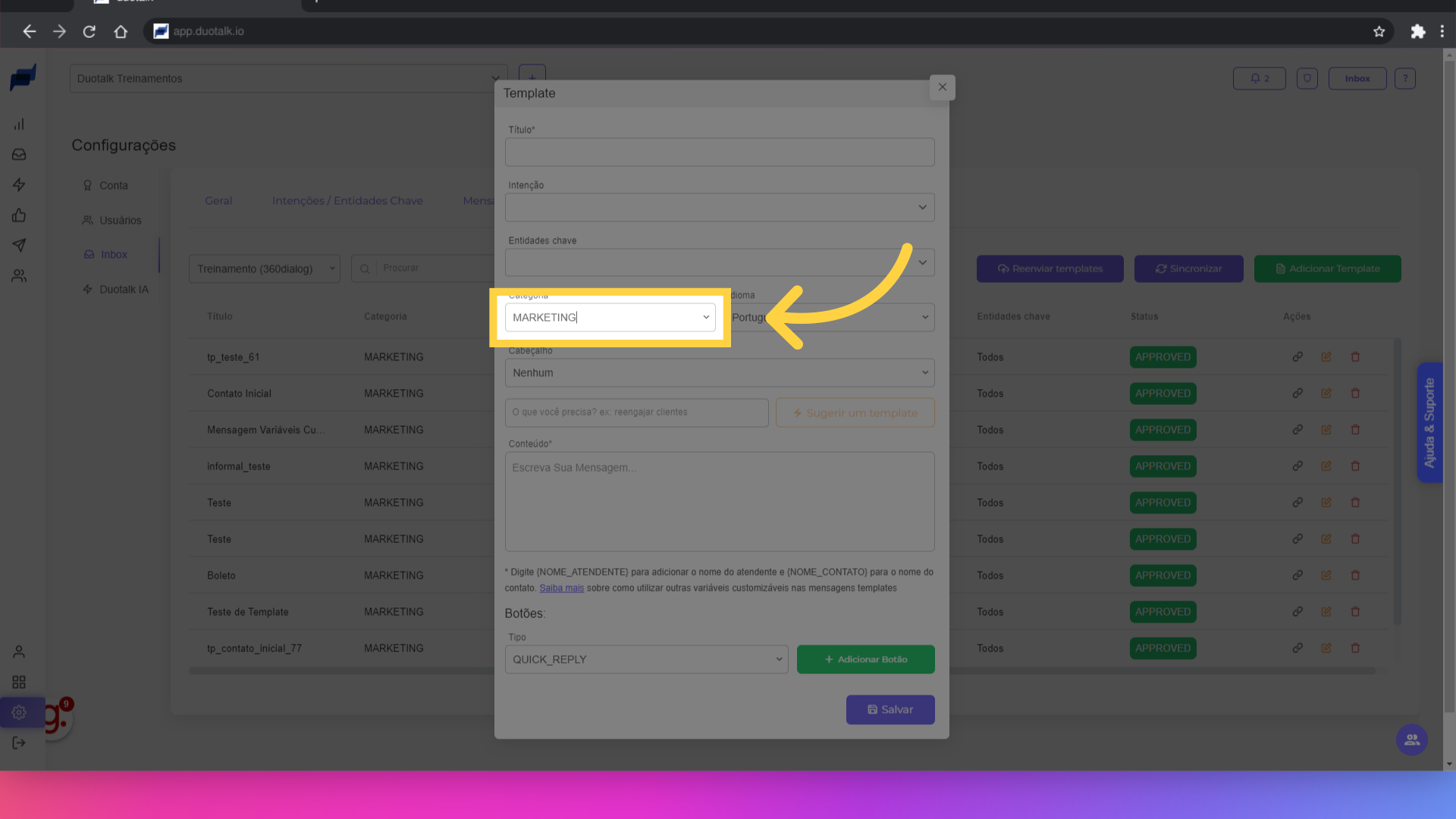)
Selecione o idioma
Selecione o idioma
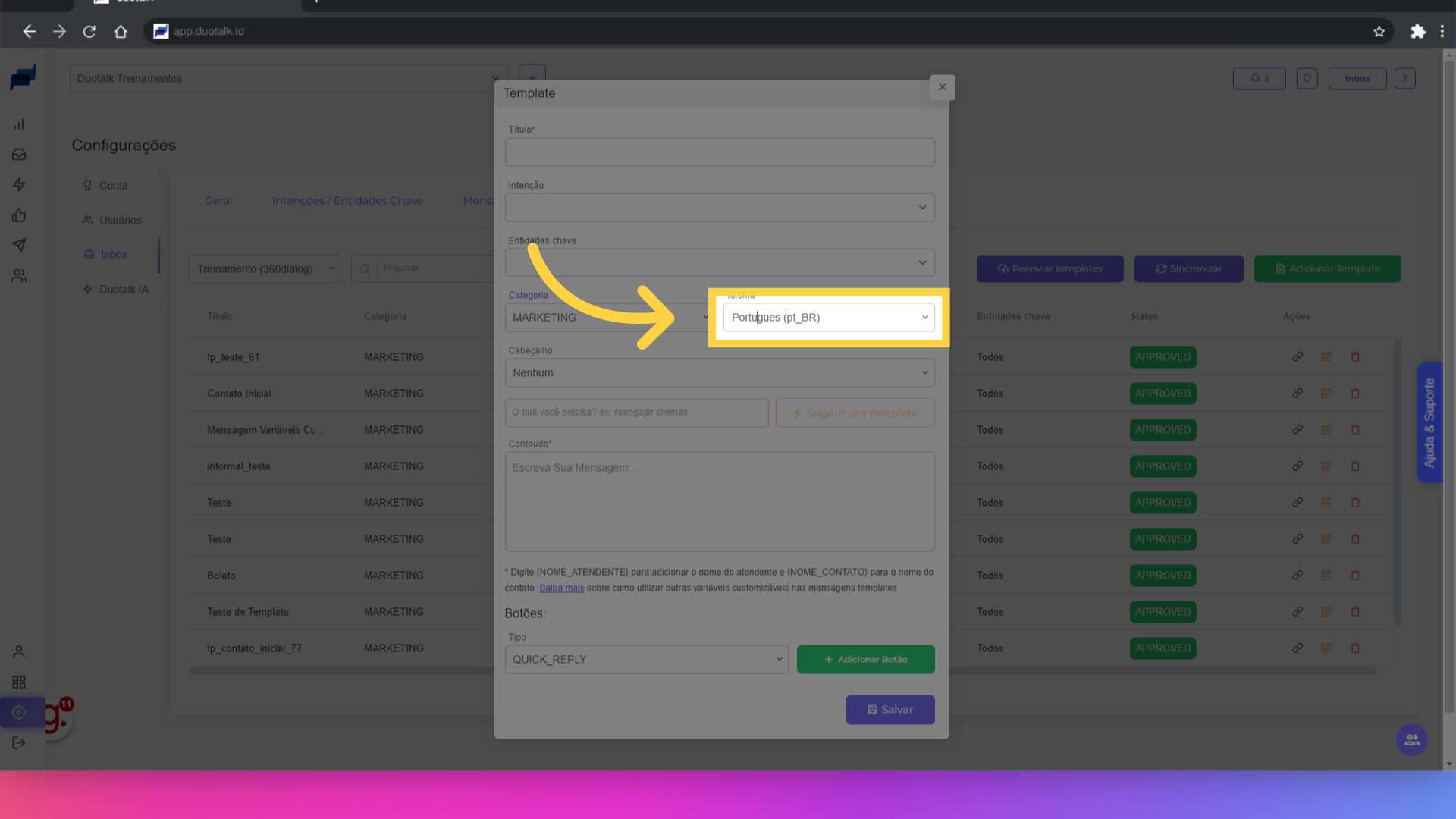)
Caso o seu template possua alguma imagem, documento ou vídeo. Selecione e faça o upload do arquivo.
Caso o seu template possua alguma imagem, documento ou vídeo. Selecione e faça o upload do arquivo.
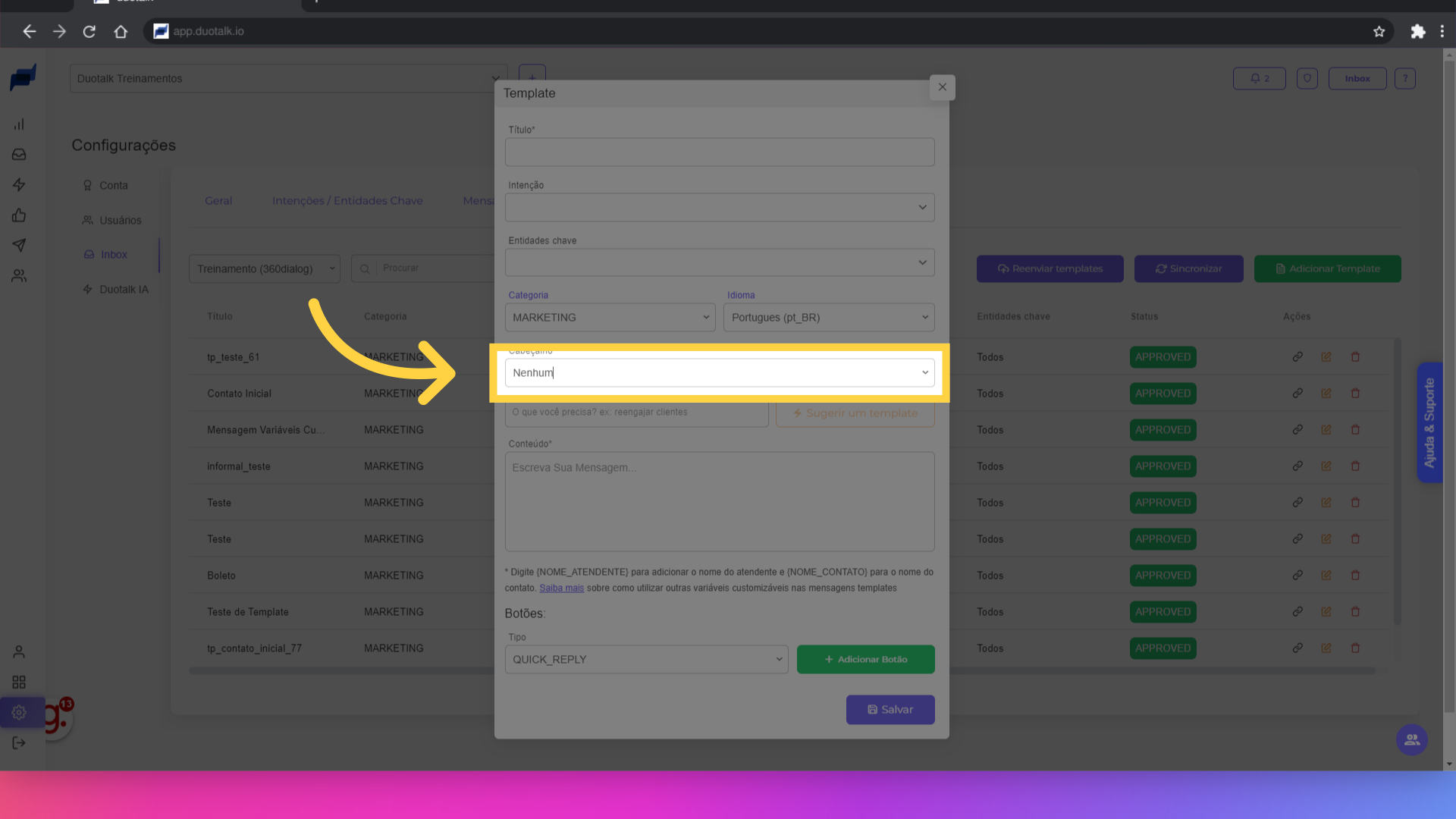)
No campo conteúdo, escreve o conteúdo da mensagem que deseja enviar nesse template
No campo conteúdo, escreve o conteúdo da mensagem que deseja enviar nesse template
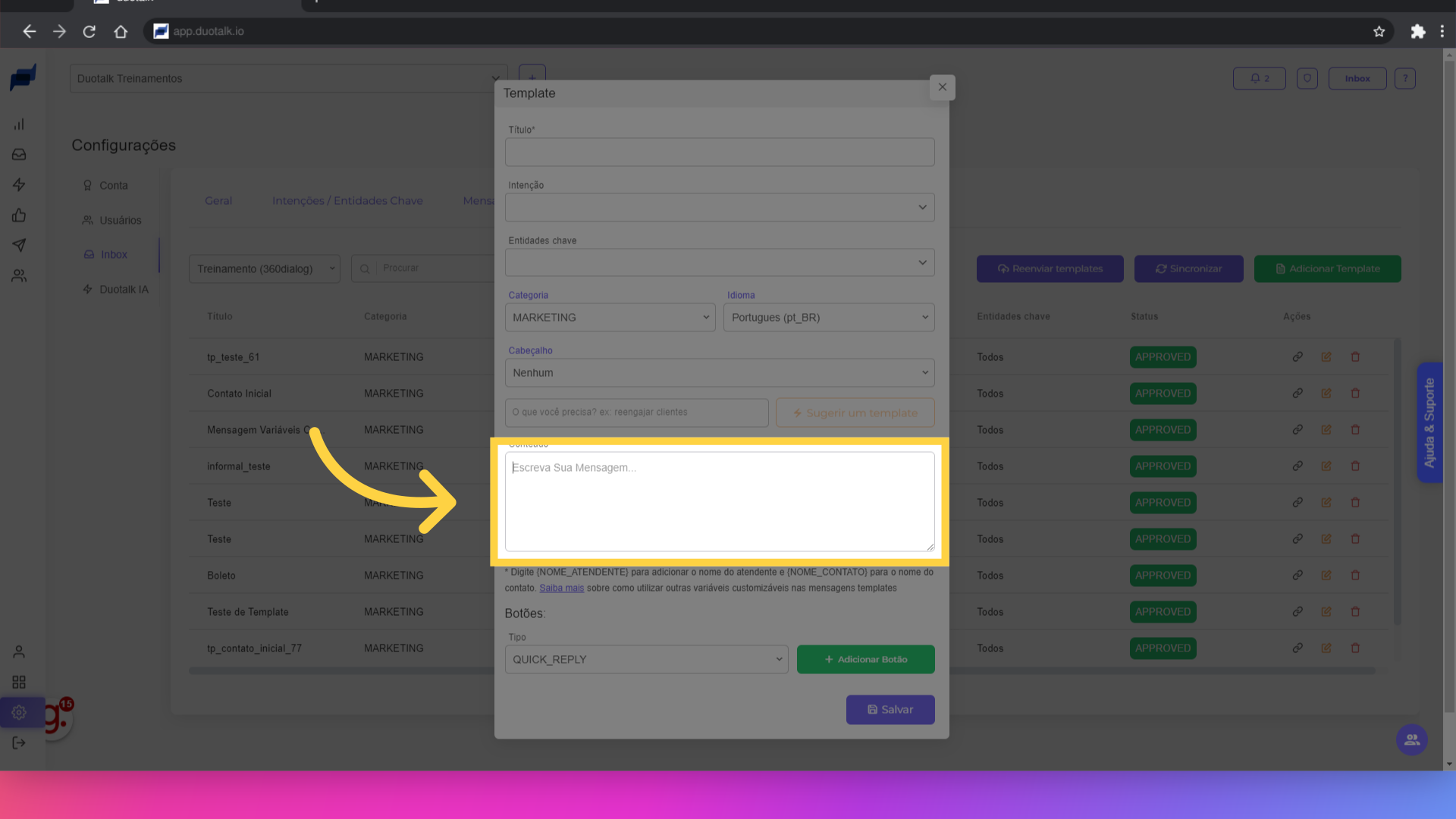)
Caso seu template possua botões, você seleciona em tipo "Call to action" ou "Quick reply" e clica em adicionar botão.
Caso seu template possua botões, você seleciona em tipo "Call to action" ou "Quick reply" e clica em adicionar botão.
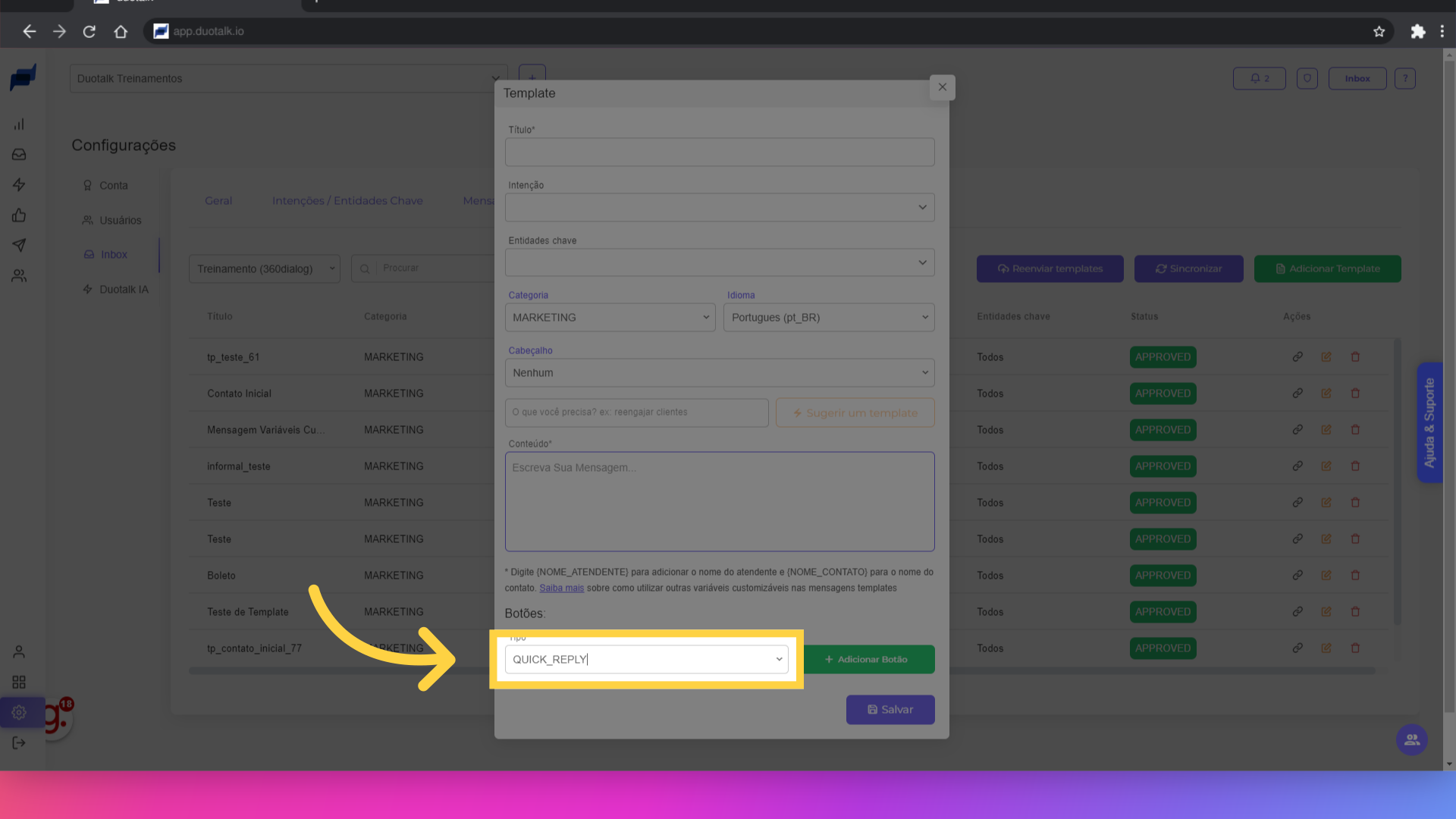)
Depois de preenchido todos os campos, pode salvar o template e aguardar aprovação da Meta.
A Meta pode levar de 1 minuto a 24 horas para aprovação de templates
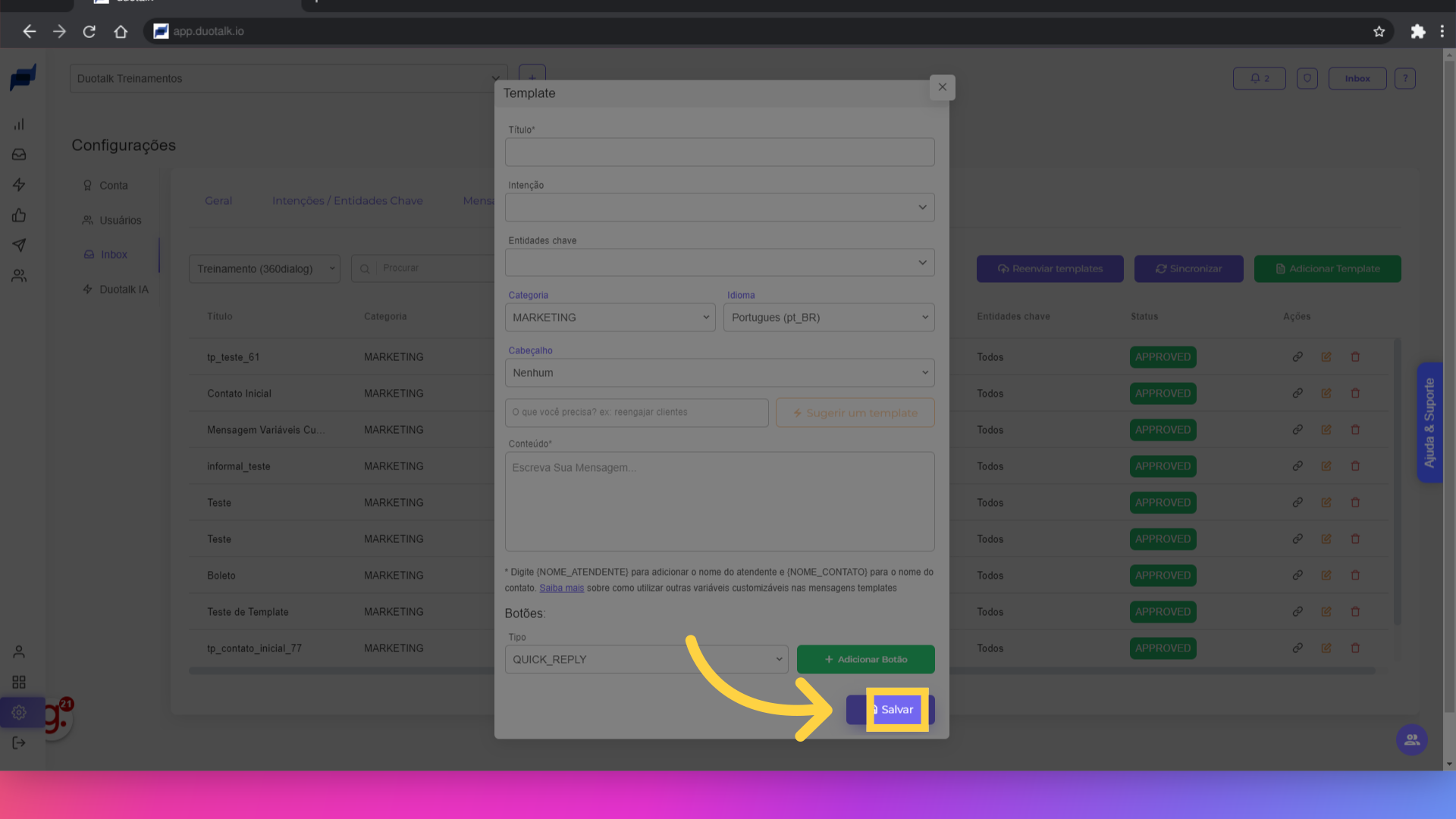)
O guia abordou como criar um template na aplicação Duotalk, desde a seleção de opções até a personalização do conteúdo da mensagem. Siga as etapas para configurar seus modelos de comunicação de maneira prática.